Много людей столкнулись Apple музыка не работает на Mac, Это происходит, когда вы импортируете песни с iPhone или iPad и пытаетесь играть на своем компьютере. Пропущенные песни или имена с управлением цифровыми правами могут быть устранены авторизацией вашего компьютера.

Проблемы также возникают из-за настроек iTunes Preferences, сбоев программного обеспечения и отсутствия выбора необходимых параметров. Удаление ошибок, очистка мусора, оптимизация вашей машины и предотвращение системе не хватает памяти приложения обеспечивает высокую производительность при работе с огромными библиотеками с множеством заголовков.
В этой статье мы расскажем вам о эффективных методах пользователей Mac, поддержке Apple и надежных источниках для решения этой проблемы.
Содержание: Часть 1. Основы Apple Music, которая не отображается в iTunesЧасть 2. Методы Apple Music, не загружающие файлы в iTunesЧасть 3. Другие решения для исправления Apple Music, не работающей на Mac
Люди также читают:Лучшие способы исправления AirDrop, не работающего на MacКак решить том не работает на Mac?Удаление дубликатов музыки: поможет вам освободить больше возможностей
Часть 1. Основы Apple Music, которая не отображается в iTunes
1. Поврежденные iTunes и музыкальные коллекции
Пользователи, которые подписываются на Apple Music со своих iPhone или iPad, могут столкнуться с проблемой отсутствия Apple Music в iTunes. Вы должны отметить определенные поля в списке настроек iTunes. В некоторых случаях незначительные сбои программного обеспечения от сторонних приложений и поврежденные файлы на вашем Mac не позволяют Apple Music появляться в iTunes.

Ненужные данные постепенно накапливаются на вашем Mac, заполняя память и пространство для хранения. iMyMac PowerMyMac получил имя за надежность в приведении вашего компьютера в отличное состояние. В отличие от своих конкурентов, это приложение не мешает встроенной безопасности вашего Mac. Более того, этот многофункциональный инструмент может похвастаться монитором производительности, средством извлечения памяти, удаления приложений и интеллектуальными алгоритмами сканирования для всестороннего обслуживания.
PowerMyMac предлагает самый простой способ очистки библиотеки iTunes с помощью всего нескольких щелчков мышью, чтобы упорядочить и упорядочить музыкальные коллекции. Он определяет дубликаты или музыку без исходных файлов, что дает вам возможность предварительно просмотреть их перед стиранием. Какой бы ни была причина, этот инструмент очистки iTunes устраняет сбои программного обеспечения, и ваша музыка должна отображаться на Mac.
2. Mac пропускает некоторые песни или их названия отображаются серым цветом.
Как уже упоминалось выше, права на цифровое управление (DRM) может привести к пропускам или названия песен имеют серый текст. Ваш компьютер должен быть авторизован для воспроизведения песен.
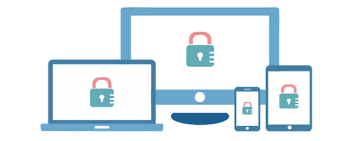
После авторизации выберите Файл> Библиотека обновить музыкальную библиотеку iCloud в меню вверху экрана или в окне iTunes. Для синхронизированных файлов, имеющих серый текст, включите iCloud Music Library на вашем компьютере, чтобы обновить библиотеку. Ваши песни должны появиться сейчас.
Вам нужна активная учетная запись Apple Music, чтобы осуществить этот трюк. В противном случае, если проблема не устраняется или вы получаете сообщение об ошибке, попробуйте другие способы взлома ниже.
Часть 2. Методы Apple Music, не загружающие файлы в iTunes
1. Снимите флажок "Системные настройки"> "Магазин приложений".
Музыка Apple может не загружаться в ваш iTunes, когда вы нажимаете такие опции, как «Исследовать». Иногда страница остается застывшей белой с отсутствующими разделами. Для устранения проблемы выполните следующие действия:
- Запуск iTunes на Mac, нажав iTunes в Dock.
- Далее выберите Откройте вкладку iTunes в верхней строке меню и нажмите «Настройки» в раскрывающихся меню.
- На панели настроек выберите Общая вкладка, Затем установите флажок «Показать функции Apple Music» и нажмите «ОК», чтобы сохранить настройки для iTunes.
- Если вы уже выбрали «Показать функции Apple Music» и Apple Music не показывает iTunes, снимите флажок коробка и ударил ОК.
- Выберите вкладку iTunes в верхней строке меню и нажмите Предпочтение в раскрывающемся меню.
- Перейдите на вкладку «Общие» на экране настроек, посмотрите «Показать функции Apple Music» и нажмите ОК..
2. Подписка на Apple Music
Убедитесь, что ваша подписка Apple Music включена. Вы можете просматривать, изменять или отменять подписки в Apple Store или iTunes на Mac, чтобы устранить связанные с этим проблемы.
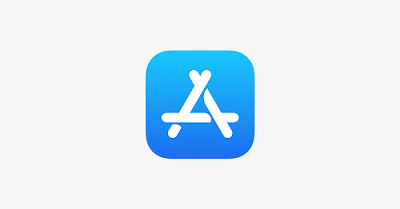
Apple Store
- Запустите приложение Apple Store на своем Mac и щелкните свой Apple ID в нижней части боковой панели.
- Нажмите Просмотр информация у верхнего края окна.
- На странице «Информация об учетной записи» перейдите в область «Управление». Нажмите на Управление справа от подписки.
- Используйте меню для управления своими подписками. Вы можете выбрать другую подписку или нажать «Отменить подписку», чтобы отменить ее. При отмене подписка заканчивается по истечении текущего платежного цикла.
3. Itunes
- Запустите iTunes и перейдите в меню в верхней части экрана или в окне iTunes. Выбрать Учетная запись> Просмотреть мою учетную запись.
- Войдите в свой аккаунт и нажмите Посмотреть аккаунт.
- От информации об учетной записи, перейдите на панель настроек. Нажмите на Управление справа от ваших подписок.
- Используйте меню для управления подписками, как описано в шаге 4 выше.
Часть 3. Другие решения для исправления Apple Music, не работающей на Mac
Приложение Force Quit на Mac
Попробуйте принудительно закрыть iTunes на Mac, чтобы проверить, изменится ли поведение при следующем запуске приложения. Следуйте инструкциям на Как заставить приложение выйти на вашем Mac - Служба поддержки Apple, Если iTunes на вашем Mac не отвечает, и вы не можете нормально закрыть его, используйте Force Quit.

Понизить iTunes
Некоторые пользователи прибегают к удалению iTunes и переходу на более раннюю версию, потому что это работает на большинстве компьютеров. Закройте iTunes; запустить Терминал и sudo rm -r /Applications/iTunes.app. В Finder выберите Перейти> Главная и выделите Музыка> iTunes, Уничтожить iTunes Library.itl. Загрузите и установите последнюю версию iTunes от Apple. Скрыть недавнее обновление iTunes, чтобы избежать непреднамеренных действий. Скрыть обновление, чтобы предотвратить любые попытки сброса его другими пользователями.
Терминальное приложение
Откройте Терминал, вставьте sudo rm -r /Applications/iTunes.app и войдите в учетную запись администратора, чтобы запустить его, если будет предложено ввести пароль. Как только команда терминала завершится, iTunes исчезнет из ваших реестров. Установите старую версию iTunes; запустите его, чтобы увидеть, работает ли этот трюк.
Заключение
Apple дает пользователям возможность управлять скопированными файлами, подписываться на сервис потоковой музыки с более чем 50 миллионами песен и покупать песни. С помощью вышеизложенных хаков и приемов вы можете оптимизировать iTunes и Apple Music, не работающие на Mac. Это должно угаснуть без боя.
Воспроизведение системных настроек и запуск инструмента очистки устраняет проблемы с программным обеспечением или ошибку iTunes, препятствующую отражению Apple Music на вашем Mac. Это пригодится, если признаки старения вашего Mac начнут торчать или покажутся вялыми.
Вы на одной лодке? Если вы решили, что Apple Music не работает в iTunes, напишите нам в комментариях ниже.



